win10系统中office 2013的PPT图标显示空白的解决方法
PowerPoint是我们在日常工作中经常会用到的一款办公软件。不过,有些win10系统用户在打开PowerPoint时,却发现新系统中office 2013的PPT图标显示为空白,这是怎么回事呢?接下来,小编就介绍win10系统中office 2013的PPT图标显示空白的原因及解决方法。
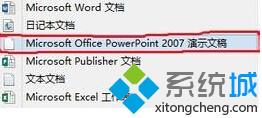
原因分析:
如果之前在电脑上安装了WPS,然后卸载之后另外安装了office软件,就会造成图标的变化。
解决方法:
当安装后如果出现了如上图情况,建议关机重启一下,然后再重新安装一遍WPS软件,安装成功后,重启一次,然后再点击右键——新建,就会正常出现,如图所示:

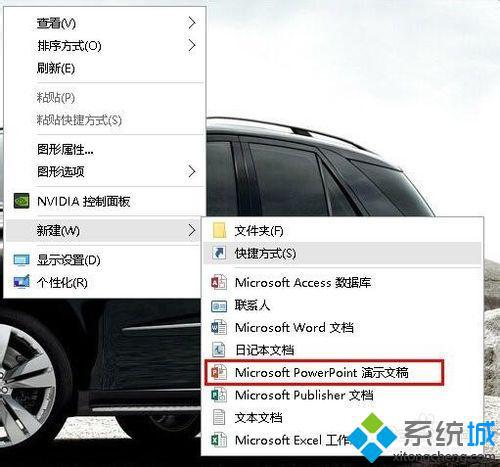
win10系统中office 2013的PPT图标显示空白的解决方法就分享到这里了。遇到同样问题的用户,赶紧按照系统城小编的方法操作看看吧!
相关推荐:
Win10系统下如何制作PPT?Windows10下制作PPT的方法
我告诉你msdn版权声明:以上内容作者已申请原创保护,未经允许不得转载,侵权必究!授权事宜、对本内容有异议或投诉,敬请联系网站管理员,我们将尽快回复您,谢谢合作!










